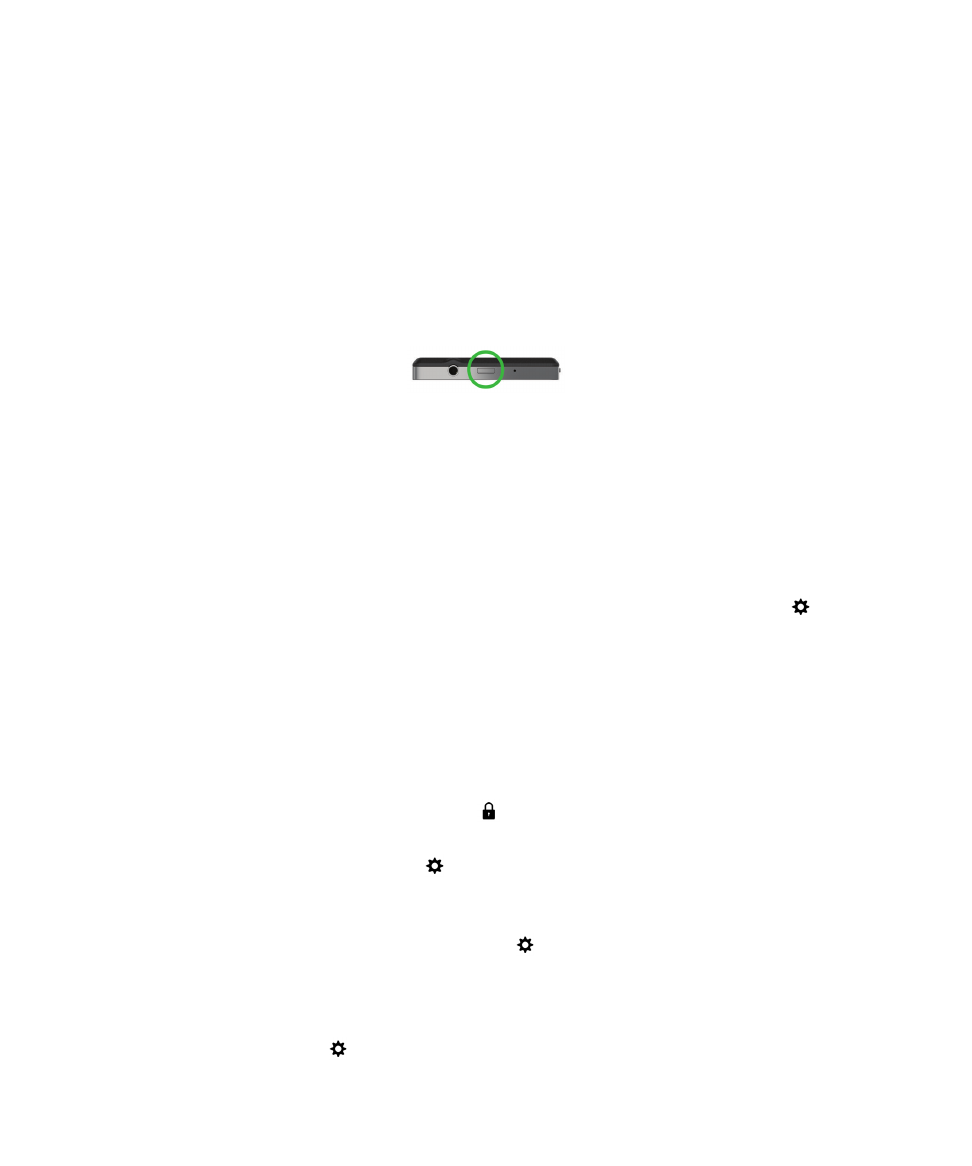
Kunci atau buka perangkat Anda
Tip: Satu ketukan cepat di Daya/Kunci akan membuat perangkat Anda memasuki mode tidur. Ini
membantu Anda menghemat daya baterai.
Mengunci layar Anda
Dengan mengunci layar, Anda dapat mencegah perangkat BlackBerry Anda mengirim pesan tidak
disengaja atau tertekannya tombol. Mengunci layar tidak mematikan notifikasi untuk pesan atau
panggilan yang masuk.
Tekan tombol
Daya/Kunci pada bagian atas perangkat Anda.
Untuk membuka layar, gesek layar dari bawah ke atas.
Mengunci perangkat Anda dengan kata sandi
Mencari cara sederhana untuk membantu melindungi data perangkat BlackBerry Anda dan mencegah
penggunaan perangkat Anda tanpa izin? Anda dapat mengatur kata sandi perangkat sehingga Anda
dapat mengunci perangkat ketika berada di tempat terbuka atau tidak sedang digunakan.
1. Jika belum memiliki kata sandi, pada layar awal, gesek layar dari atas ke bawah. Ketuk Setelan >
Keamanan dan Privasi > Kata Sandi Perangkat. Lakukan salah satu langkah berikut ini:
• Untuk mengatur kata sandi yang terdiri dari karakter dan angka, hidupkan sakelar
Kata Sandi
Perangkat. Masukkan kata sandi.
• Untuk mengatur cepat kata sandi perangkat yang terdiri dari angka saja, hidupkan sakelar
Kata
Sandi Sederhana. Masukkan kata sandi.
2. Untuk mengunci perangkat Anda, lakukan salah satu dari berikut ini:
• Tekan dan tahan tombol Daya/Kunci. Ketuk .
• Untuk mengunci perangkat Anda secara otomatis setelah jangka waktu tertentu, pada layar awal,
gesek layar dari atas ke bawah. Ketuk
Setelan > Keamanan dan Privasi > Kata Sandi
Perangkat. Pada daftar drop-down Kunci Perangkat Setelah, pilih interval.
• Untuk secara otomatis mengunci perangkat Anda ketika berada di dalam kotak BlackBerry, pada
layar awal, gesek layar dari atas ke bawah. Ketuk
Setelan > Keamanan dan Privasi > Kata
Sandi Perangkat. Hidupkan sakelar Kunci Perangkat Saat di Holster.
• Untuk mengizinkan aplikasi untuk mengabaikan ketika perangkat terkunci, contohnya, sehingga
perangkat tidak mengunci ketika Anda menonton video di aplikasi Video, di layar awal, gesek layar
dari atas ke bawah. Ketuk
Setelan > Keamanan dan Privasi > Kata Sandi Perangkat.
Hidupkan sakelar
Izinkan Aplikasi untuk Perpanjang Waktu Kunci Kata Sandi.
Keamanan dan cadangan
Panduan Pengguna
281
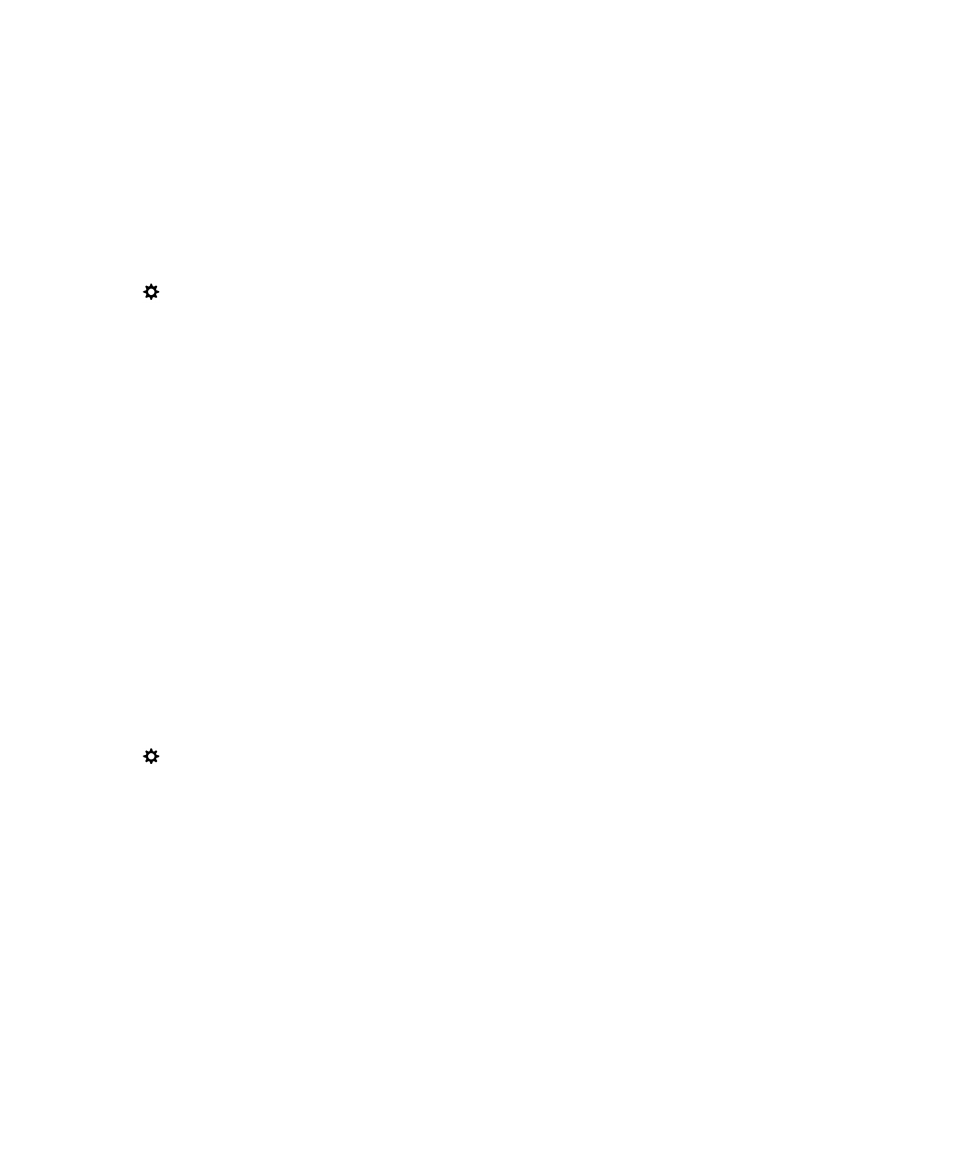
Untuk membuka perangkat, tekan tombol
Daya/Kunci. Gesek layar dari bawah ke atas. Ketika diminta,
masukkan kata sandi perangkat Anda.
Mengunci perangkat Anda dengan kata sandi ruang kerja
Jika perangkat BlackBerry Anda menggunakan teknologi BlackBerry Balance untuk memisahkan
aktivitas kerja dan pribadi, Anda mungkin dapat menggunakan kata sandi yang sama untuk kata sandi
ruang kerja dan kata sandi perangkat, bergantung pada aturan yang dibuat oleh administrator.
1. Pada layar awal, gesek layar dari atas ke bawah.
2. Ketuk Setelan > Keamanan dan Privasi > Kata Sandi Perangkat > BlackBerry Balance.
3. Jika diminta, ketikkan kata sandi ruang kerja Anda.
4. Hidupkan sakelar Gunakan sebagai kata sandi perangkat saya.
5. Ketikkan kata sandi perangkat Anda. Ketuk OK.
6. Ketikkan kata sandi ruang kerja Anda. Ketuk OK.
Membuat kata sandi gambar
Alih-alih mengetikkan kata sandi untuk membuka perangkat, Anda dapat menggunakan gambar rahasia
dan sejumlah gerakan dan membuka perangkat dengan hanya satu tangan. Pilih gambar, angka, dan
atur kombinasinya. Jumlah kombinasinya hampir tanpa batas!
Untuk menghidupkan kata sandi gambar, Anda harus terlebih dulu mengatur kata sandi perangkat. Kata
sandi perangkat juga dibutuhkan jika Anda lupa kata sandi gambar, atau jika Anda harus memasukkan
kata sandi untuk mengakses perangkat BlackBerry Anda dari suatu komputer.
Jika perangkat Anda menggunakan teknologi BlackBerry Balance, pada setelan
Balance, pastikan Anda
mematikan
Gunakan sebagai kata sandi perangkat saya.
1. Di layar awal, gesek layar dari atas ke bawah.
2. Ketuk Setelan > Keamanan dan Privasi > Kata Sandi Perangkat.
3. Hidupkan sakelar Kata Sandi Foto.
4. Masukkan kata sandi perangkat Anda.
5. Ikuti instruksi pada layar.
Tip: Ketika membuat kata sandi gambar atau membuka perangkat, Anda dapat menggesekkan jari Anda
di mana saja di layar sehingga Anda memiliki tampilan yang jelas ke mana angka dipindah.
Buka kunci perangkat Anda dengan kode buka kunci jaringan
Untuk mendapatkan kode buka kunci perangkat BlackBerry Anda, hubungi penyedia layanan Anda.
Perangkat Anda mungkin dikunci jaringannya sehingga hanya dapat melakukan koneksi jaringan seluler
dengan penyedia layanan saat ini. Jika Anda bepergian ke luar negeri dan ingin menggunakan kartu SIM
dari penyedia layanan lain, Anda mungkin harus memasukkan kode buka kunci.
Keamanan dan cadangan
Panduan Pengguna
282
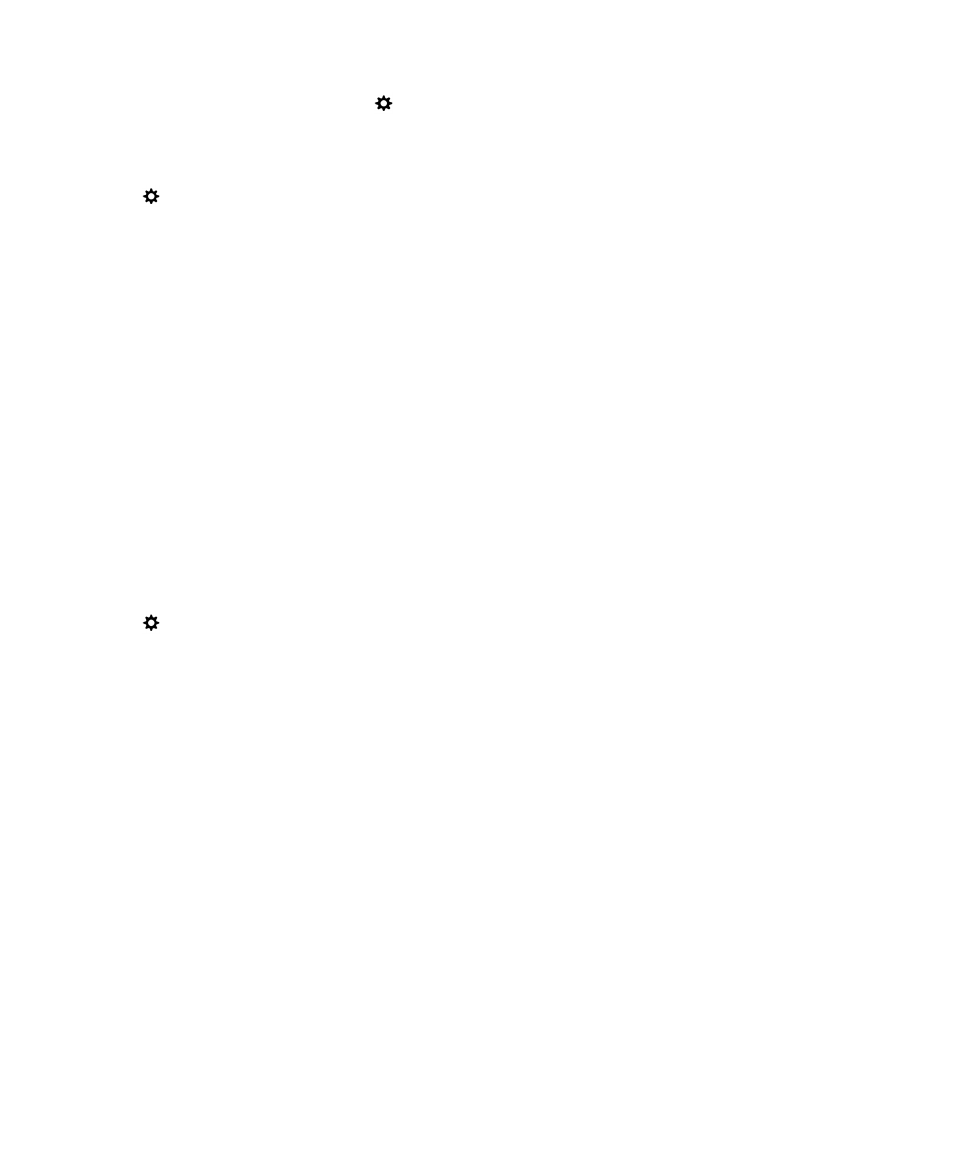
Tip: Untuk melihat penyedia layanan yang diasosiasikan dengan perangkat Anda, pada layar awal,
gesek layar dari atas ke bawah. Ketuk
Setelan > Tentang. Pada daftar drop-down Kategori, ketuk
Kartu SIM.
1. Pada layar awal, gesek layar dari atas ke bawah.
2. Ketuk Setelan > Keamanan dan Privasi > Kartu SIM.
3. Pada bagian Kunci Jaringan Telepon, ketuk item yang terkunci.
4. Ketika diminta, masukkan kode pembuka kunci.
HATI-HATI: Karena alasan keamanan, setiap kode pembuka kunci hanya dapat dimasukkan secara
salah 10 kali. Jika Anda melebihi jumlah upaya yang diizinkan untuk memasukkan PIN kartu SIM, kartu
SIM Anda hanya dapat digunakan untuk melakukan panggilan darurat. Jika membutuhkan bantuan,
harap hubungi penyedia layanan Anda.